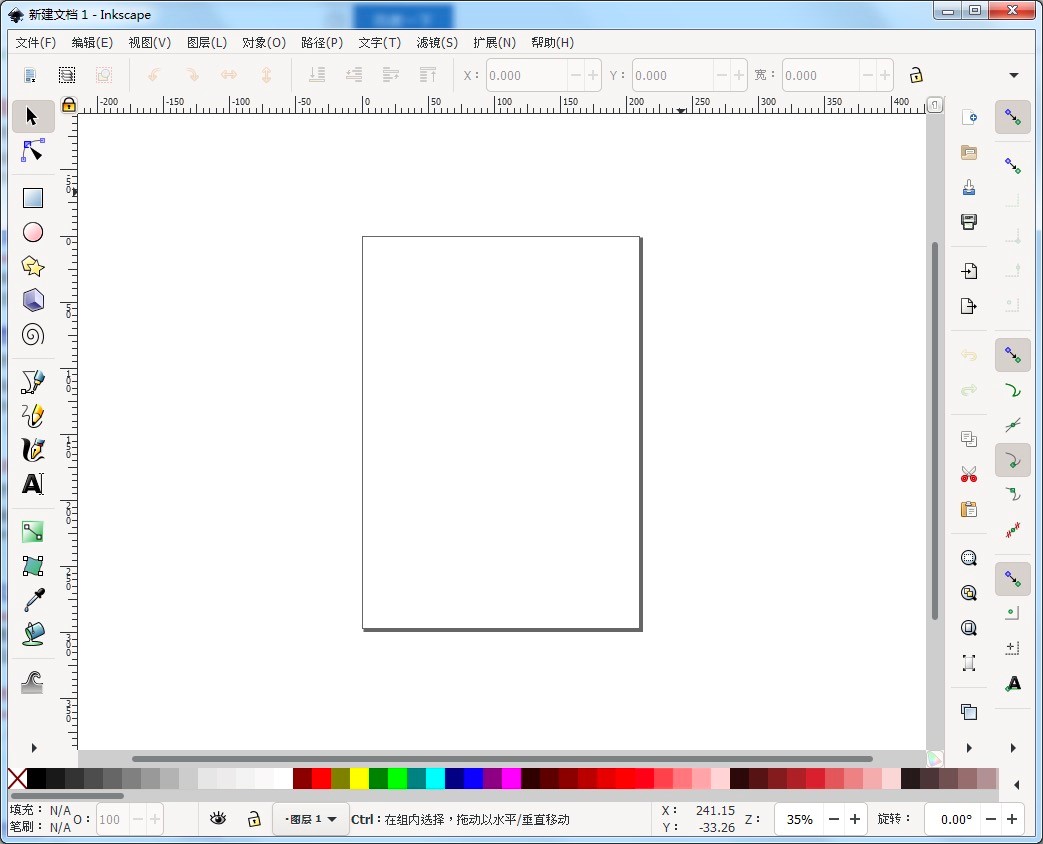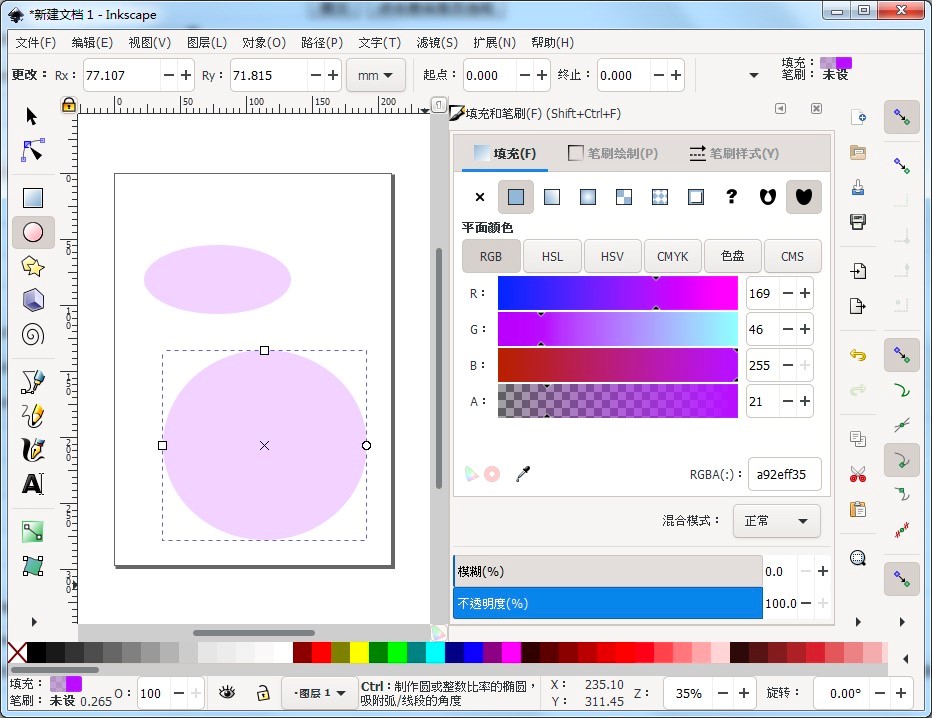Inkscape中文版四种基本图形的绘制技巧详细介绍
Inkscape中文版是一款功能强大的矢量绘图软件,我们通过使用这款软件,就能够绘制出你需要的各种图形,和那些专业的AI、CorelDraw相比较而言,该软件拥有更加简洁的界面设计,以及更小巧的体积,同时也能够提供矢量图像编辑中都会用到的基本功能,支持XML、SVG 及 CSS 等开放性的标准格式,有需要的小伙伴可以在本站来直接下载使用哦。接下来给大家带来的是该软件绘制图形的基础教程,帮助小伙伴更好的上手使用。
使用说明
1. 矩形
我们在该软件中通过配合Ctrl键,就能够绘制出正方形,或者是边长为整数比率(2:1、3:1等)的矩形。刚绘制的矩形会在三个角中显示3个控制柄,实际上会有4个控制柄,如果矩形没有圆角,右上角的两个是重合在一起的。
2. 椭圆
在软件中通过使用椭圆工具(F5) ,就能够快速的创建椭圆和圆形,也能够将其分为分割或圆弧段。绘制椭圆的技巧和矩形工具相同,通过配合Ctrl键,就能够绘制圆形或者是整数比率的椭圆。在椭圆的控制柄中,和矩形工具相似,也能够看到三个。
右侧的是两个重合在一起,可以通过它“打开”椭圆。拖动右侧的控制柄,然后再拖动新出现的一个,可以得到各种扇形的分割和弧线:要得到分割segment(半径封闭),拖动时鼠标要保持在椭圆的外面,相反,如果鼠标在椭圆里面,则得到弧线arc。
Inkscape中文版 图二
3. 星形
星形是Inkscape软件中绘制最复杂的形状,如果你想绘制星形图案的话,使用星形工具就能够创建两种类似但是差别很大的图形,分别是星形和多边形。
星形有两个控制柄,直接决定了星形角的长度和形状;多边形只有一个控制柄,拖动时控制旋转和缩放。
在星形工具的控制栏中,第一项是一个选择框,可以将星形转为对应的多边形或者相反。第二项是一个数字框,设置星形或多边形的顶点个数,这个参数只能在这里设置,数值范围为3-1024。如果你的电脑性能不高,最好不要设置过大的数值(超过200)。
Inkscape中文版 图三
4. 螺旋线
螺旋线是一种非常灵活的形状,尽管不会像星形工具那样吸引人,但是也有很大的用途。螺旋线像星形一样,也从中心绘制,编辑也是相对于中心的,Ctrl+drag保持角度为15的整数倍。画好后,螺旋线有两个控制柄,分别位于内部的起点和终点,在拖动的过程中,都可以自定义改变螺旋的角度。
相关下载
相关文章
相关软件
大家都在找